플레이 스토어는 안드로이드 폰에서 앱을 검색하고 설치하는 곳이에요 우리 모두 잘 알
고 있는데요 플레이 스토어 앱에는 자녀 보호 기능이라고 연령 제한을 걸어둘 수 있는
기능이 있어요
이제 어린 나이의 자녀가 자신의 나이보다 높은 등급의 앱이나 게임 동영상 등의 콘텐츠
를 설치하거나 볼 수 없게 하는 기능이에요
사실 이 기능을 잘 활용하는 부모님들이 있으실까 모르겠지만 자신도 모르게 자녀 보호
기능이 설정되어 있어서 불편했던 분들도 있을 것 같아요
자녀 보호 기능이 걸려 있으면 업데이트도 힘들고 설치나 콘텐츠를 보려고 하면 PIN 번
호를 입력하라고 나오거든요 아무튼 같이 설정 방법을 알아봐요 그럼 해제도 같이 알게
되겠네요
설정으로 이동
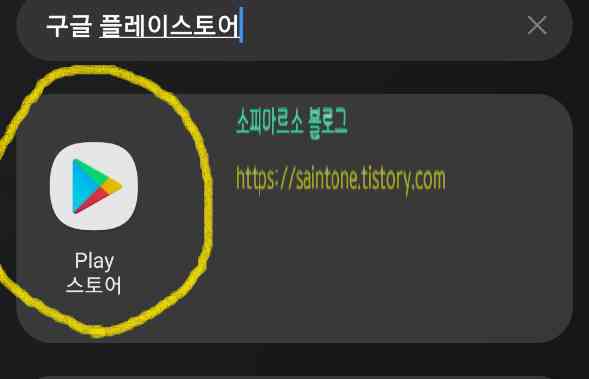
휴대폰 화면에서 play 스토어 앱을 눌러 열어주세요
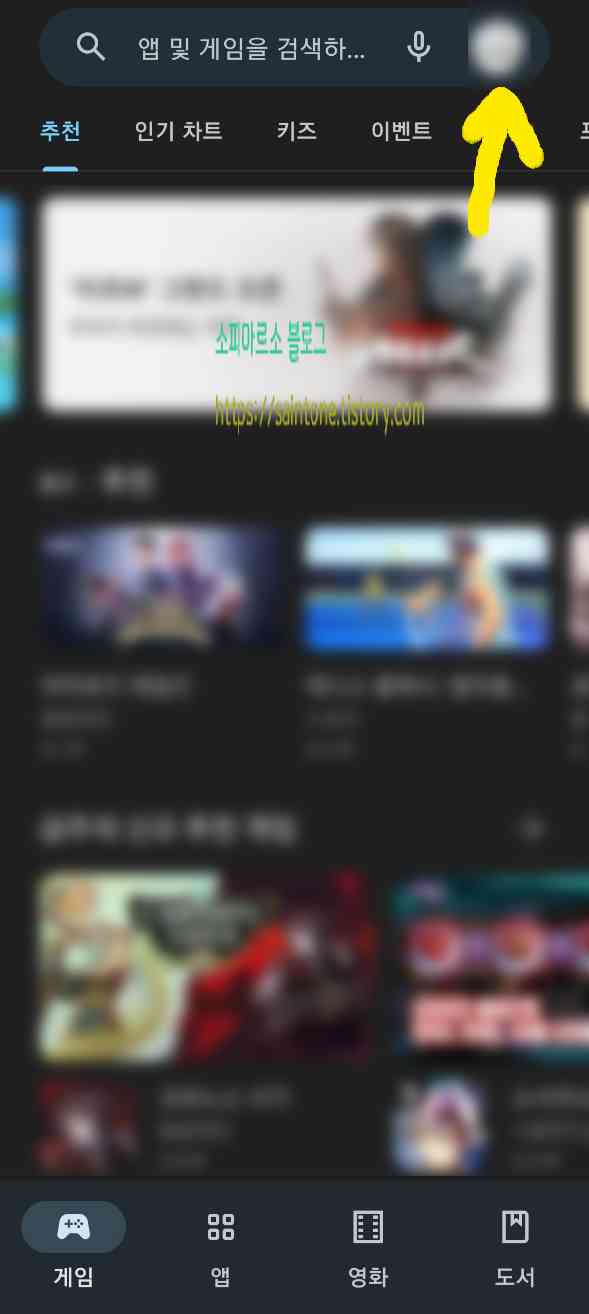
플레이 스토어 화면을 보면 로그인이 되어 있으실 텐데요 오른쪽 상단에 보이는 프로필
을 눌러주세요
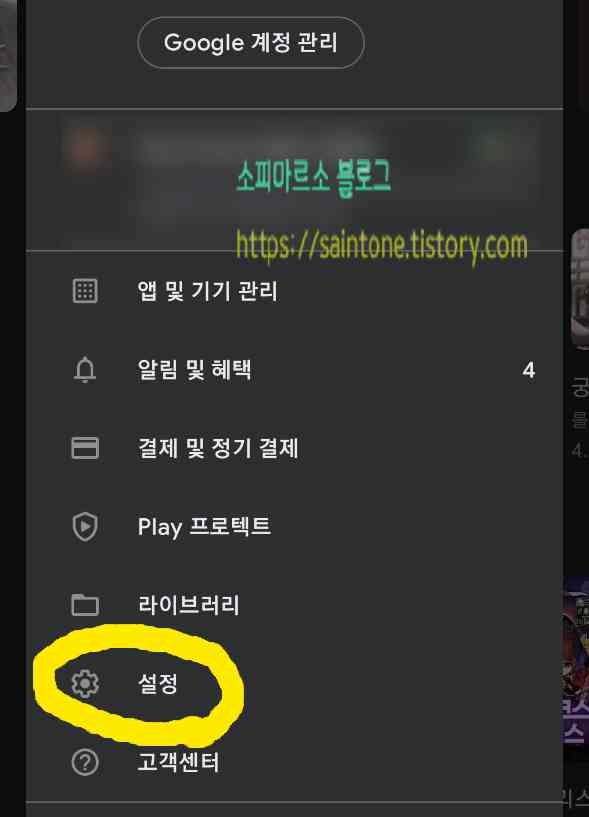
구글 계정 프로필을 눌러주면 메뉴들 중에 설정이라고 보여요 눌러주세요
자녀 보호 기능 켜기
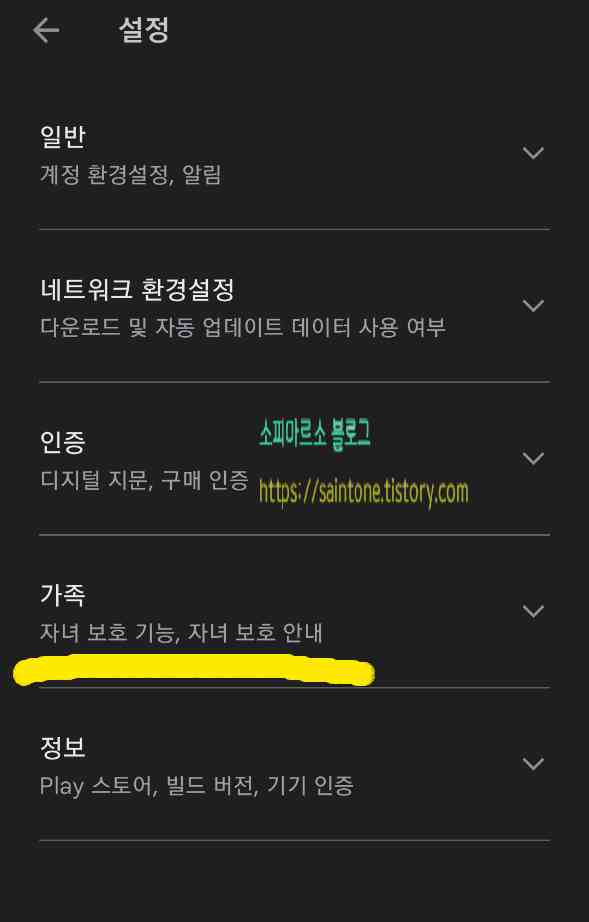
설정 화면으로 넘어오면 가족 메뉴가 보여요 눌러주세요
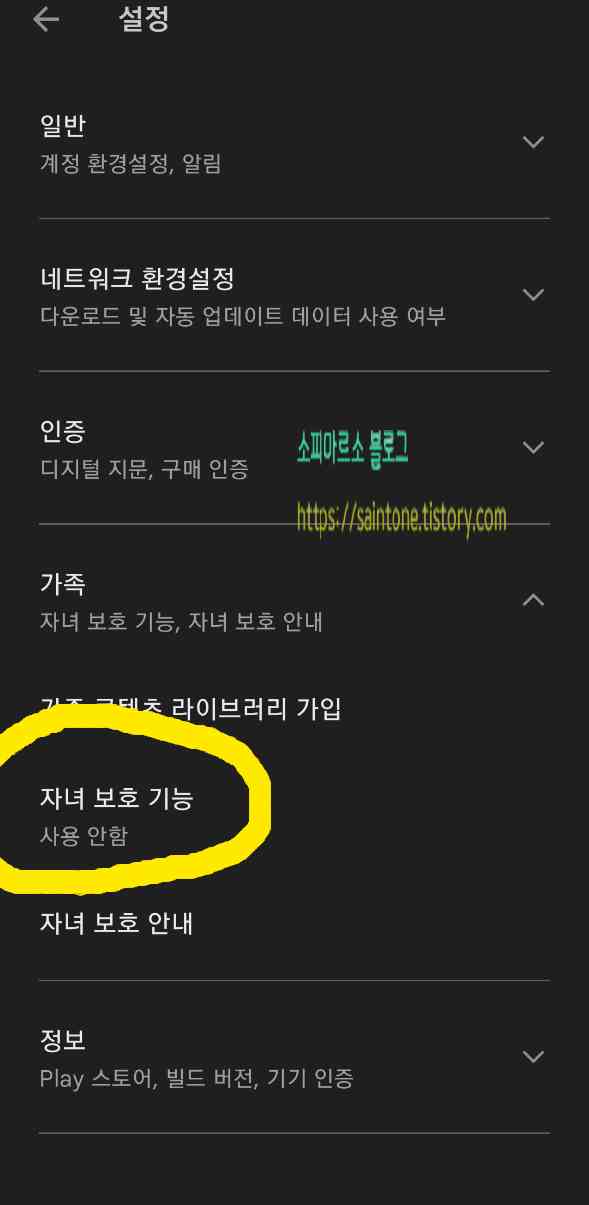
가족을 눌러보면 자녀 보호 기능 메뉴가 보여요 선택해 주세요
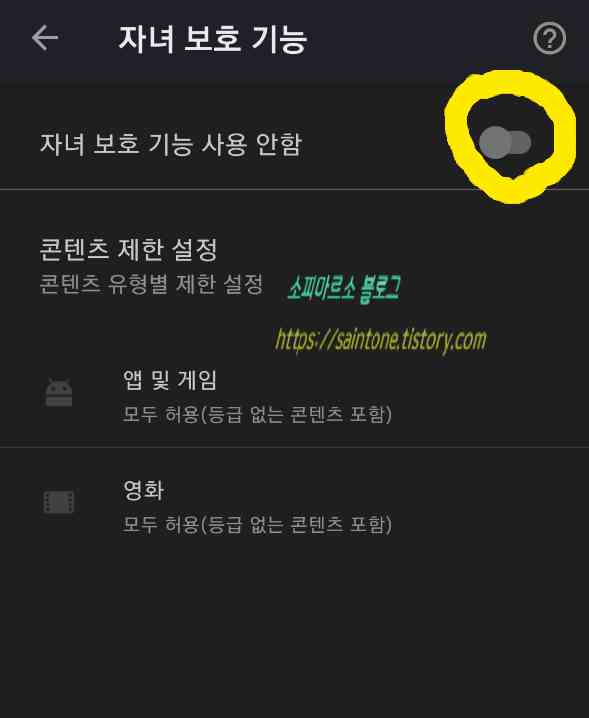
자녀 보호 기능 부분을 보면 오른쪽에 버튼이 보여요 눌러서 활성화해주세요 혹시 이미
활성화되어 있다면 버튼을 눌러 꺼주면 되세요
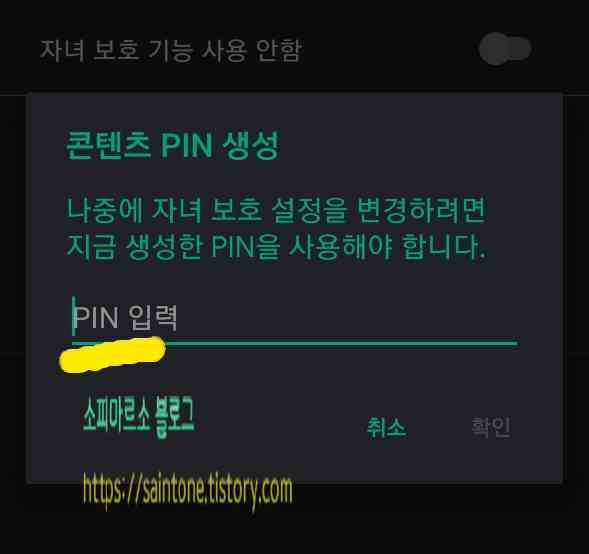
버튼을 눌러주면 핀 번호 설정 창이 보여요 핀 번호를 정해주고 확인을 눌러주세요
자녀 보호 기능 설정
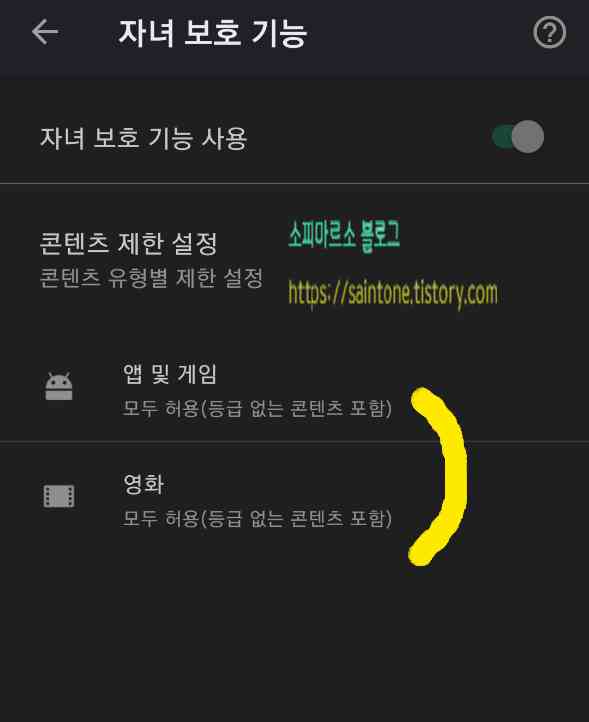
자녀 보호 기능 사용 설정이 완료되면 앱 및 게임이나 영화 부분을 눌러 연령대를 선택
할 수 있어요
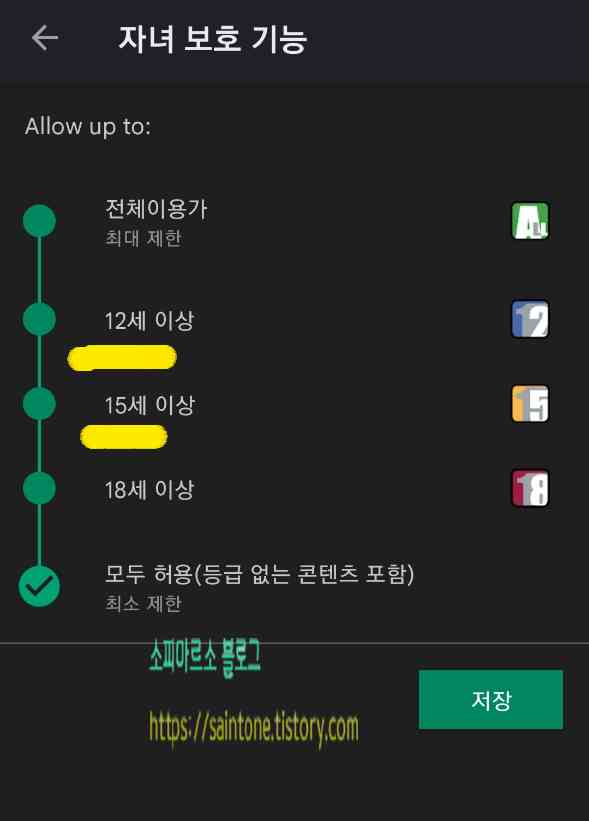
먼저 앱 및 게임 부분이에요 현제 모든 등급이 허용되어 있는데요 원하는 부분을 선택해
주세요
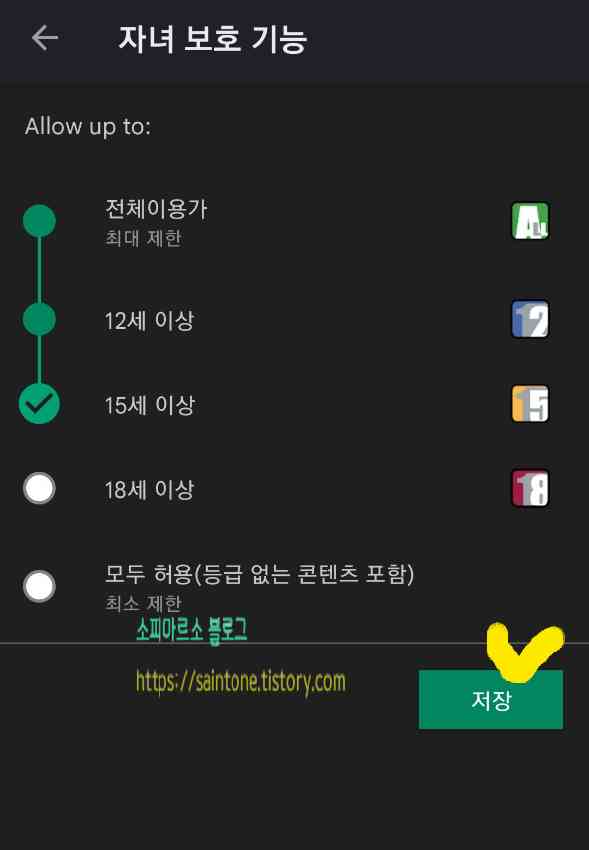
이렇게 저는 15세 이상을 선택해 보았어요 그리고 저장을 눌러주시면 되세요 그 외 전체
이용가, 12세 이상, 18세 이상, 모두 허용 등이 보이네요
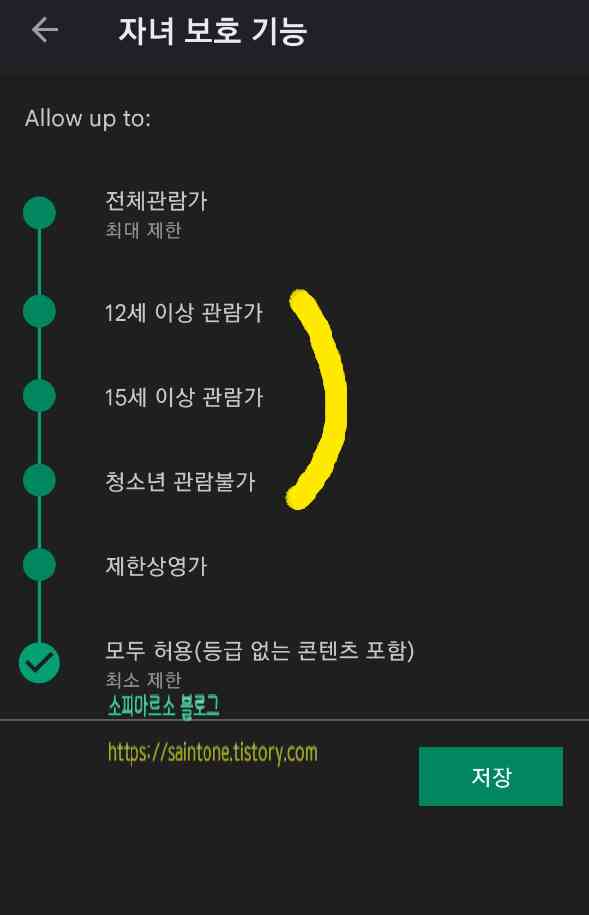
영화 부분이에요 다른 것은 없어요 똑같이 설정해 주면 되세요
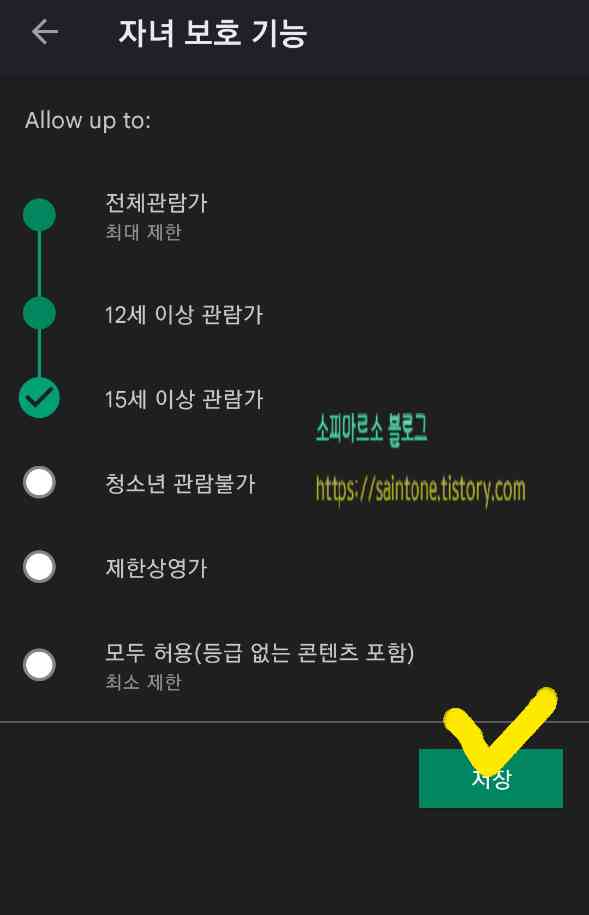
마찬가지로 15세 이상으로 설정해 보았어요 저장
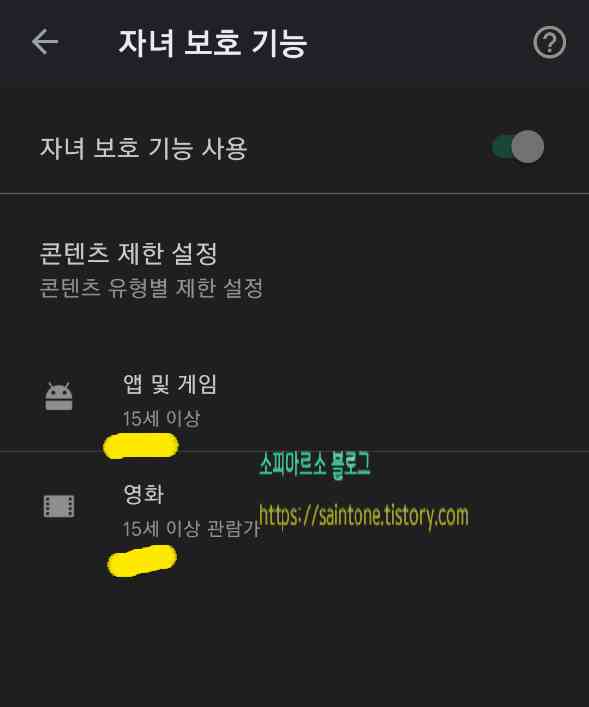
자녀 보호 기능 연령을 선택하고 저장하면 위와 같이 15세 이상 원하는 연령으로 변경
된 것을 확인해 볼 수 있어요
사실 너무 아기들 아니면 이 기능이 필요가 없더라고요 초등학생만 돼도 유튜브 보고
자신의 나이 등급 보다 높은 게임도 하고 콘텐츠도 접하고 하니까요
생각해보면 제가 어릴때도 잔인한 영화 많이 보고 우연히 접한 거지만 ㅎㅎ 아무튼 그
런 것 같아요


댓글